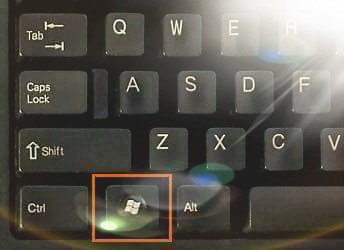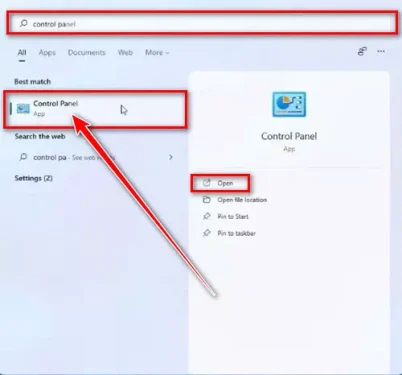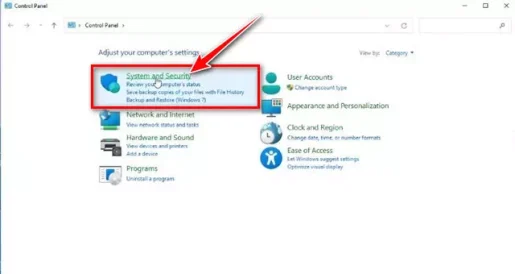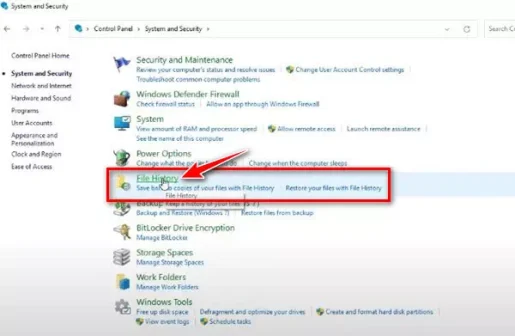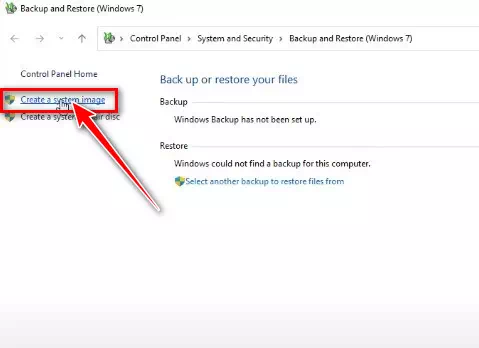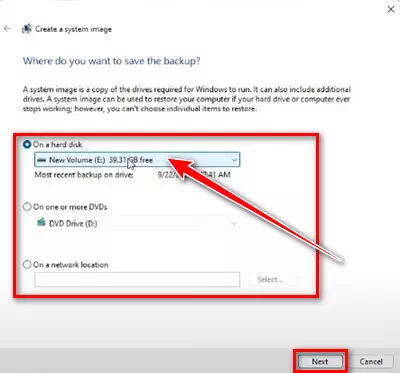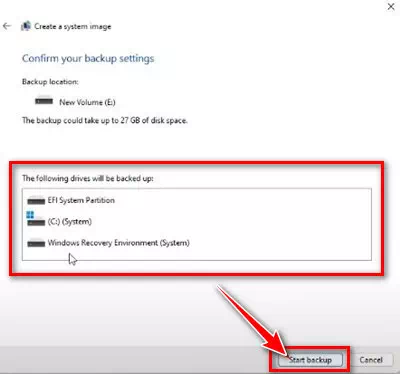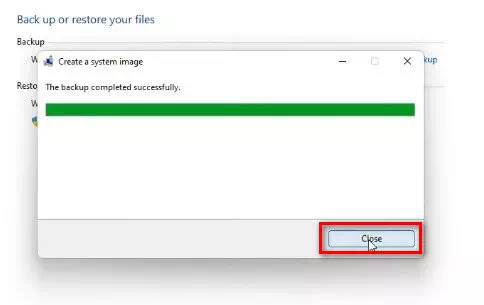اتبع هذه الخطوات البسيطة لإنشاء نسخة احتياطية كاملة للنظام من ويندوز 11.
بغض النظر عن نظام التشغيل الذي تستخدمه ، فإن النسخ الاحتياطي الكامل لملفاتك يعد دائمًا فكرة جيدة. في نظام ويندوز، لا تحتاج إلى الاعتماد على تطبيقات الطرف الثالث لحماية التثبيت والملفات.
حيث أن أحدث إصدار من الويندوز (ويندوز 11) أداة مساعدة تتيح لك إجراء نسخ احتياطي كامل لملفات النظام والتطبيقات. يمكنك استخدام هذه النسخة الاحتياطية لاستعادة البيانات المفقودة بسبب فشل الأجهزة ، ومشاكل الترقية ، وهجمات البرامج الضارة ، وتلف الملفات ، وغير ذلك.
خطوات إنشاء نسخة احتياطية كاملة للنظام لجهاز الكمبيوتر الذي يعمل بنظام ويندوز 11
تستخدم وظيفة النسخ الاحتياطي والاستعادة ميزة Shadow Copy لإنشاء صورة نظام توفر نسخة متطابقة من جميع التطبيقات والإعدادات والملفات وغير ذلك.
لذلك ، في هذه المقالة ، سنشاركك دليلًا تفصيليًا حول إنشاء نسخة احتياطية كاملة للنظام من ويندوز 11.
- أولاً ، انقر فوق زر بحث الويندوز واكتب (Control Panel) للوصول إلى لوحة التحكم. ثم افتح لوحة التحكم من القائمة.
- في صفحة لوحة التحكم ، انقر فوق خيار (System and Security) للوصول إلى النظام والأمان.
- في الشاشة التالية ، انقر فوق خيار (File History) للوصول إلى محفوظات الملفات.
- ثم في الشاشة التالية ، انقر فوق زر (System image) والذي يعني النسخ الاحتياطي لصورة النظام والذي تجده في الجزء الأيسر السفلي من الشاشة.
- في الجزء الأيمن ، انقر فوق خيار (Create a system image) لإنشاء صورة ونسخة من النظام ، كما هو موضح بالصورة التالية.
- ثم في النافذة المنبثقة (Create a system image) إنشاء صورة نظام ، حدد القرص الثابت لحفظ النسخة الاحتياطية. هنا يمكنك أيضًا استخدام أجهزة وفلاشات USB الخاصة بك. بمجرد الانتهاء ، انقر فوق الزر (Next).
- في الشاشة التالية ، انقر فوق خيار (Start Backup) لبدء النسخ الاحتياطي.
- الآن ، ستبدأ عملية النسخ الاحتياطي. اعتمادًا على مساحة الملف ، قد يختلف وقت اكتمال النسخ الاحتياطي.
وهذا كل شيء وسيؤدي هذا إلى إكمال عملية النسخ الاحتياطي للنظام بالكامل.
قد يهمك أيضًا التعرف على:
- كيفية عمل نسخة احتياطية من مجلدات الويندوز على ون درايف تلقائيًا
- أفضل 10 خدمات لتخزين الملفات السحابية والنسخ الاحتياطي يجب عليك التعرف عليها
- تحميل برنامج IObit Protected Folder أحدث إصدار للكمبيوتر
نأمل أن تجد هذه المقالة مفيدة لك في معرفة كيفية إنشاء نسخة احتياطية كاملة للنظام لجهاز الكمبيوتر الذي يعمل بنظام ويندوز 11.
شاركنا رأيك وتجربتك في التعليقات.